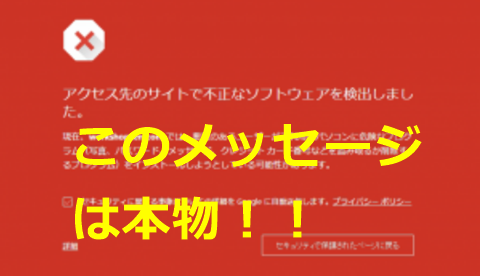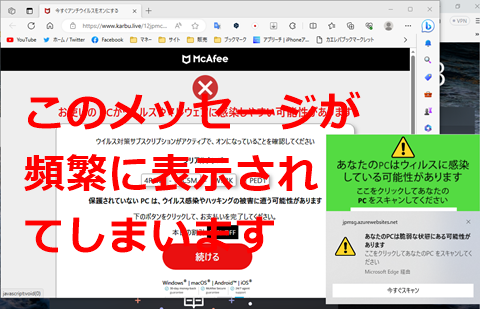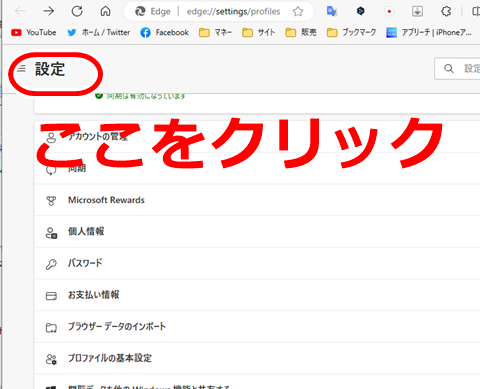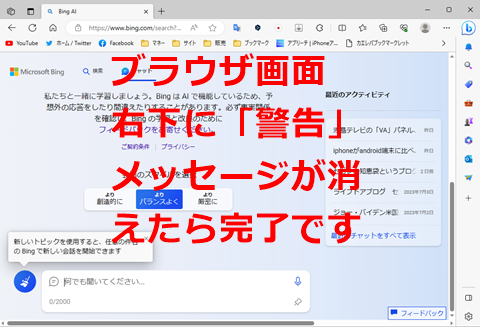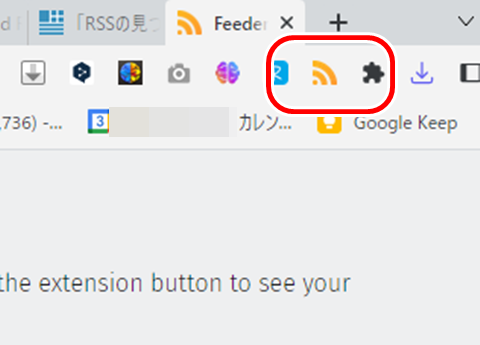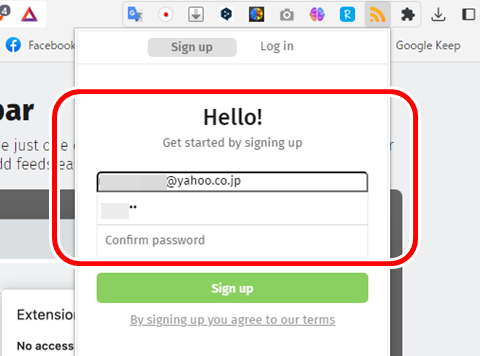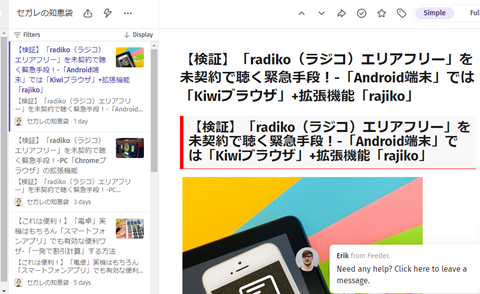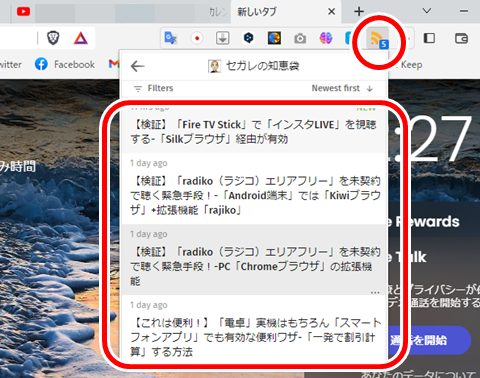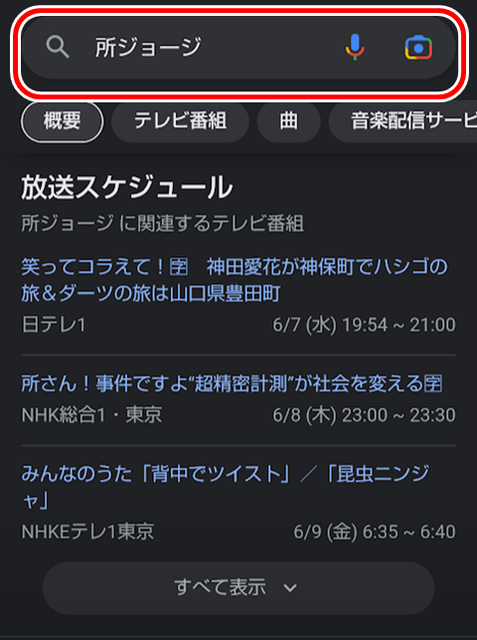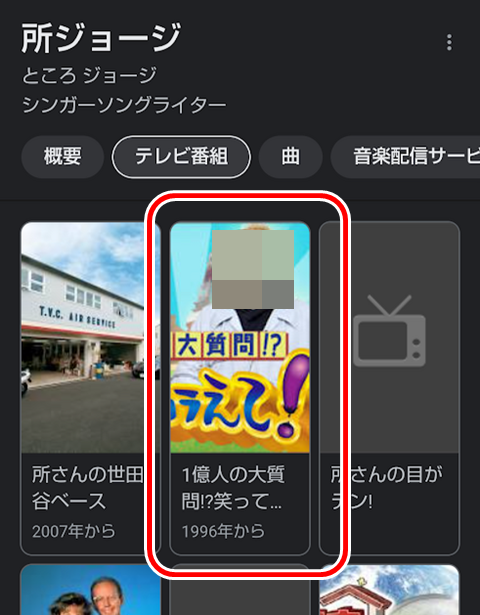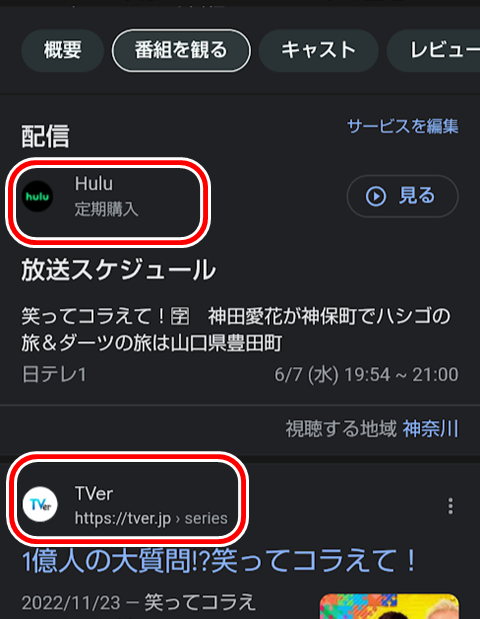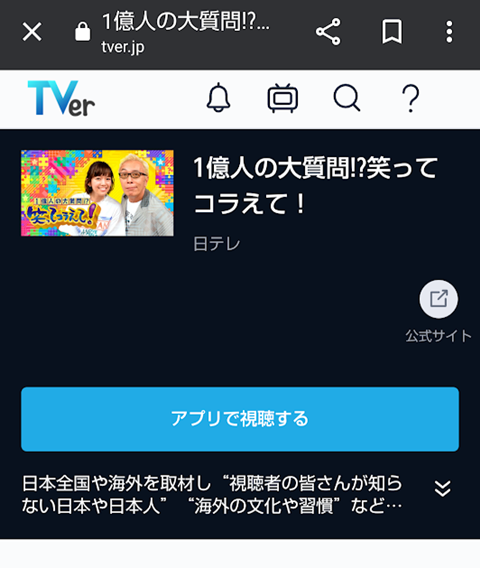【情報共有】ブラウザの「YouTube広告ブロックカー」対策が始まっている模様-アカウント停止されたケースも

動画再生前や再生中の広告がうっとうしい「YouTube」ですが、こうした広告を非表示にするには、有料の「YouTube Premium」を契約する必要があります。
そんな中、広告ブロッカー内臓の「Braveブラウザ」や、AdBlockなど「Chromeブラウザ」の拡張機能を用いれば「広告をカット」して再生する事も可能だったのですが、「広告ブロッカー」をオンにし続けると「警告」が表示され、最悪の場合「アカウント停止」された、というケースも報告されてきているようです。
PCブラウザの「拡張機能」から無効化が始まっているよう、スマートフォンアプリも今後注意が必要かも
↓「Braveブラウザ」使用時でも、以下のようなメッセージが表示されるので焦ります。
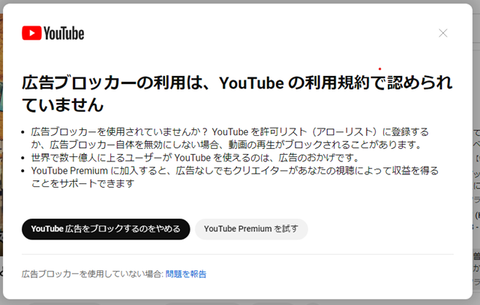
「Chromeブラウザ」の拡張機能「AdBlock」については「アカウント停止」の報告があります。
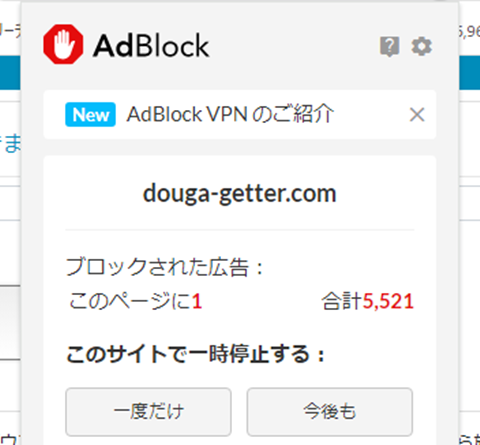
様々な端末で「Braveブラウザ」での動作を「検証」してみましたが、2023年10月16日時点では「iPhone」「iPad」「Android」OSのスマートフォン、タブレット端末では、こうしたメッセージは表示されませんでした。
↓「Fire TV Stick」経由の「SmartTube」アプリでのテレビ画面も「警告表示」は確認されませんでした。
↓「AndroidTV」内臓スマートテレビでの「SmartTube」アプリも同様のようです。
以上の「検証結果」から、現在はPCブラウザが「対象」になっているようですが、スマートフォン、タブレット端末、スマートテレビデバイスについても、いずれ対応されると予想されます。
とりあえずの「対策」として、PCでの「YouTube」再生には「Braveブラウザ」のままですといつ「アカウント停止」が来るかも知れませんので、広告を我慢する前提で「Chromeブラウザ」、「Edgeブラウザ」を使う事とし、スマートフォン、タブレット端末、スマートテレビデバイスについては「アカウント」を作り直しログインして、しばらく様子を見る事としました。
もっとも確実な対応策としては、有料の「YouTube Premium」を契約すれば解決する問題ではあるのですが・・・。
 家電・AV機器ランキング
家電・AV機器ランキング